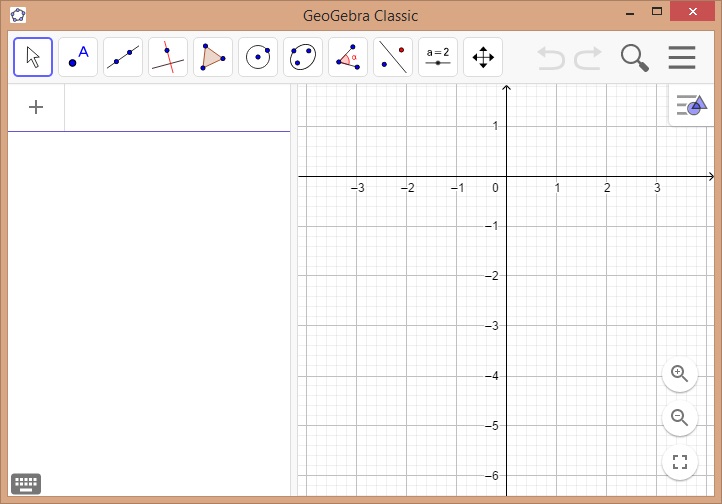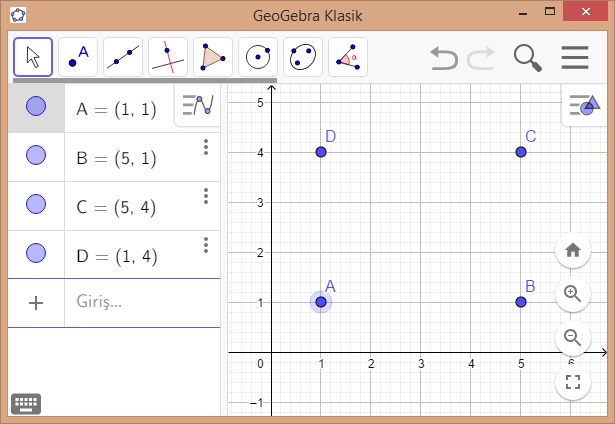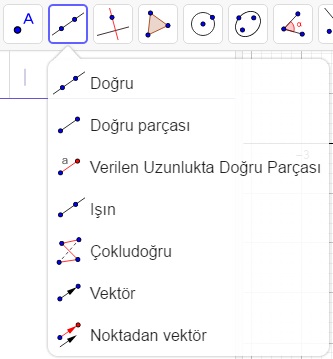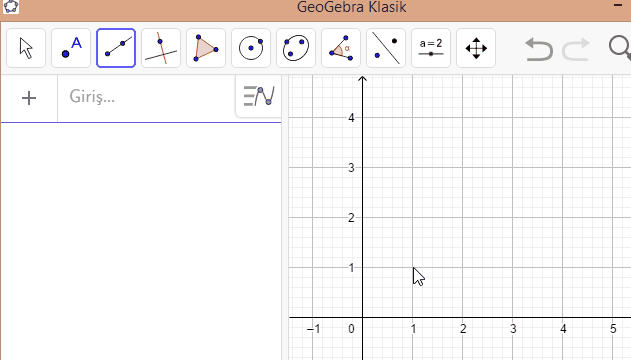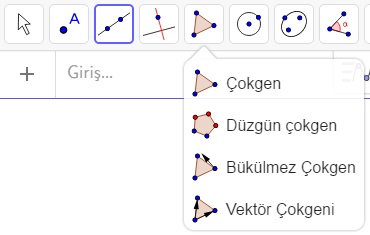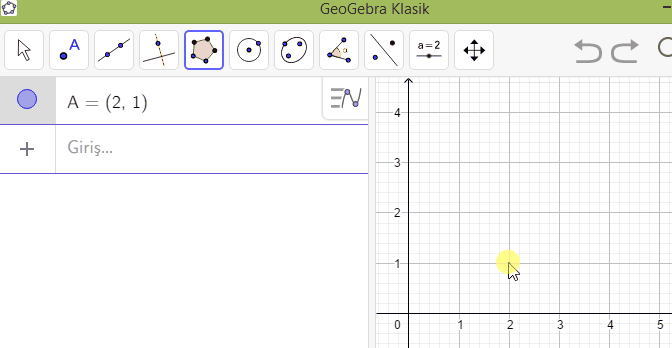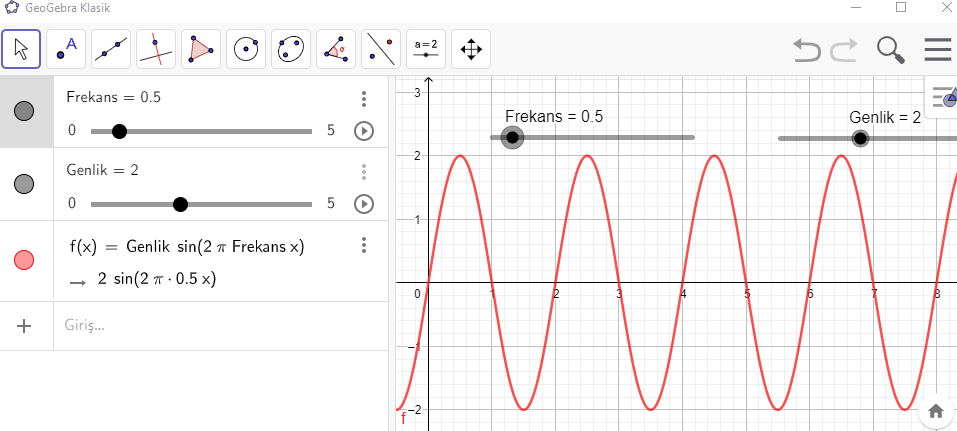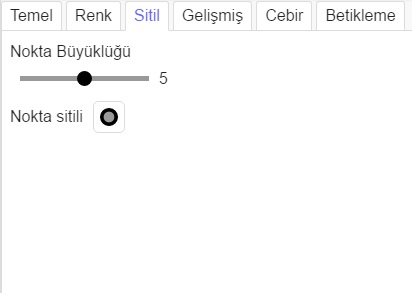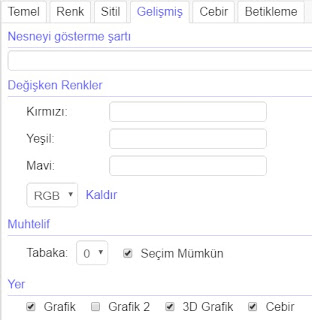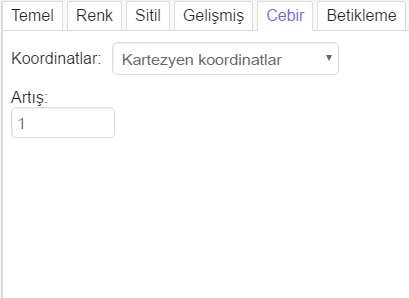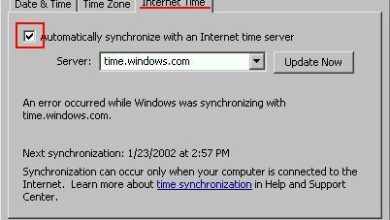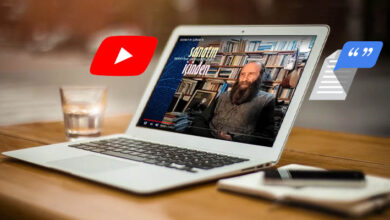Geogebra ve Kullanımı
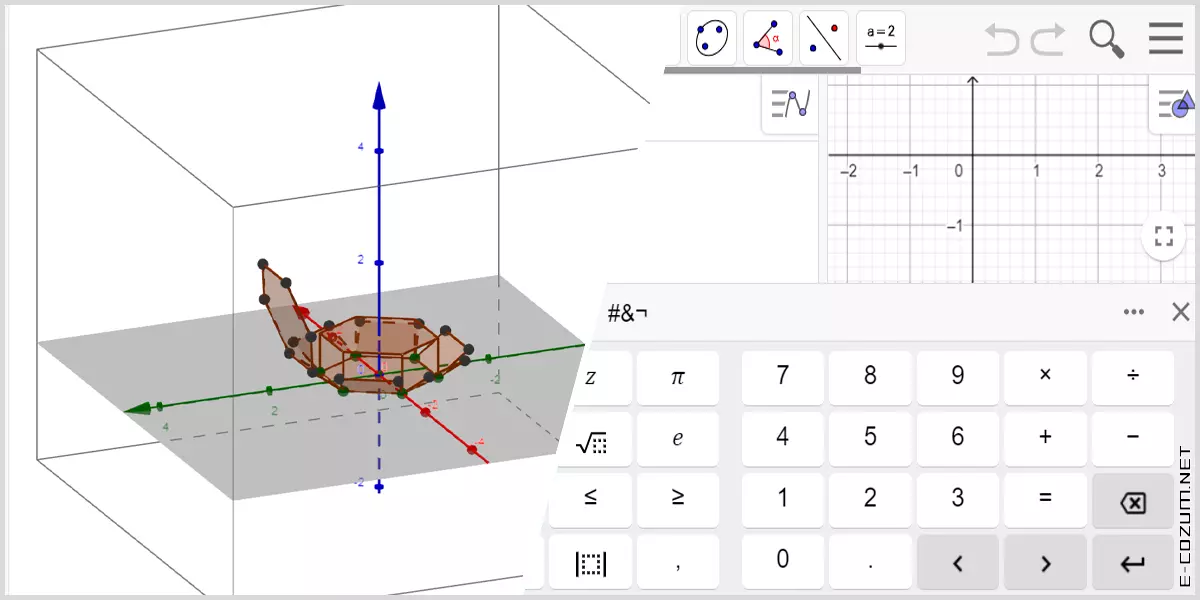
Geogebra, matematiksel çizimler, hesaplamalar, analizler ve animasyonlar yapılabilmesini sağlayan gelişmiş ödüllü bir program ve site uygulamasıdır.
Geogebra, matematikçiler, öğretmen ve öğrenciler, mühendisler ve diğer meslekler grupları tarafından çeşitli amaçlar için kullanılabilir.
Aynı zamanda online olarakta Geogebra hizmetinden yararlanabilirsiniz. BURADA indirmeden temel çizimler yapabilmenizi sağlayan sayfa mevcut…
Windows, Macos gibi bilgisayar sistemlerinin yanında telefon ve tabletler (Android, IPhone, IPad vb.) için uygulamalar resmi sitesi Geogebra.org üzerinden ücretsiz indirilebilir.
Geogebra sitesine üye olunabilir. Geogebra.org/graphing adresinde uygulamalar doğrudan yapılabilirken, Geogebra.org/materials adresinde örnek kaynaklara ulaşılabilir.
Geogebra arabirimi ve komutları İngilizce dışında Türkçe ve diğer birçok dili desteklemektedir.
Aşağıda Windows ortamında çalışan Geogebra Classic 6 programı ekranı görülmektedir.
Programın üst kısmında menü butonlarında birçok seçenek mevcuttur. Program bu hali ile sol kısmında “Algebra” (Cebir) ve sağ kısmında “Graphics” (Grafik) modundadır. Programın bu modlar hariç birçok farklı modu vardır ve herbir modda üst kısımdaki menü butonları değişmektedir.
Bazı Geogebra komutları
1) Nokta Araçları menüsü
A) Nokta (Point) komutu: Çizim alanına nokta koymak için kullanılır. Her noktanın X ve Y koordinatı vardır.
Yukarıda çizim alanına 4 adet Nokta (A, B, C, D) eklenmesi görülmektedir. Aşağıda noktalar eklendikten sonra ekranın sol tarafında eklenmiş noktalar ve onları koordinatları görülmektedir,
2) Doğru Araçları menüsü
A) Doğru (Line) komutu: Var olan veya girilen 2 nokta arasında sonsuz çizgi çizer.
Yukarıda çizim alanına 1 adet Doğru (A, B) eklenmesi görülmektedir. Aşağıda Doğru eklendikten sonra ekranın sol tarafında eklenmiş doğru komutu ve çizginin eğim fonksiyonu görülmektedir.
B) DoğruParçası (Segment) komutu: Var olan veya girilen 2 nokta arasında çizgi çizer.
Yukarıda çizim alanına 1 adet Doğru Parçası (A, B) eklenmesi görülmektedir. Aşağıda Doğru parçası eklendikten sonra ekranın sol tarafında eklenmiş Doğru Parçası komutu ve doğrunun hesaplanmış uzunluğu görülmektedir.
C) Işın (Ray) komutu: Var olan veya girilen 1. noktadan başlayarak, var olan veya girilen 2. noktadan sonsuza devam eden çizgi çizer.
Yukarıda çizim alanına 1 adet Işın (A, B) eklenmesi görülmektedir. Aşağıda Işın eklendikten sonra ekranın sol tarafında eklenmiş Işın komutu ve çizginin eğim fonksiyonu görülmektedir.
D) Vektör (Vector) komutu : Var olan veya girilen 1. noktadan başlayarak, var olan veya girilen 2. nokta arasında vektör çizer.
Yukarıda çizim alanına 1 adet Vektör (A, B) eklenmesi görülmektedir. Aşağıda Vektör eklendikten sonra ekranın sol tarafında eklenmiş Vektörün komutu ve vektör bilgisi görülmektedir.
3) Çokgen Araçları menüsü
A) Çokgen (Polygon) komutu: Serbest kapalı çokgen çizmek için kullanılır. Her girilen Nokta ile ondan önce girilen Nokta arasında Doğru Parçası çizer. Bu işlem ilk noktaya tıklanıp bitirilene kadar devam eder.
Yukarıda çizim alanına 1 adet Çokgen (d1) eklenmesi görülmektedir. Aşağısında Çokgen eklendikten sonra alan bilgisi görülmektedir.
B) Düzgün Çokgen (Regular Polygon) komutu: Kenar sayısı belli çokgen çizmek için kullanılır. İki nokta girildikten sonra Kenar Sayısı yazılarak çokgen çizilir. Girilen iki nokta çokgenin bir köşesidir.
Yukarıda çizim alanına 1 adet Düzgün Çokgen (çokgen1) eklenmesi görülmektedir. Aşağısında Düzgün Çokgen eklendikten sonra alan bilgisi görülmektedir.
4) Eylem Nesne Araçları menüsü
A) Sürgü (Slider) komutu: Ekranda değeri fare hareketi ile değiştirilebilen görsel bir sürgü oluşturur. Sürgü, Sayı, Açı veya Tam Sayı tiplerinden birisi olabilir. Sürgünün en az, en fazla ve artış değeri ayarları vardır. Sürgünün başı en az, sonu en fazla değerini temsil eder. Sürgü fare ile hareket ettirildikçe sürgünün durduğu yere göre belirlenmiş değişken değer alır. Bu değişken başka fonksiyonlarda kullanılabilir. Aşağıda sürgü eklendikten sonra sürgü ayar ekranı görülmektedir.
Aşağıda Sayı, Açı ve Tam Sayı şeklinde eklenmiş üç adet sürgü görülmektedir. a sürgüsü, 5 ile -5 arasında sayı değerleri alabiliyor. α sürgüsü, 0 ile 360 arasında 1 derece artışla açı değeri alabiliyor. n sürgüsü ise 1 ile 15 arasında 1 artışla Tam Sayı değeri alabiliyor.
Sürgüye sağ tıklanarak Canlandırma seçeneği seçilerek veya sol kısımda sürgü üzerindeki daire içerisinde üçgen şeklinde olan Canlandırma butonuna tıklanarak sürgünün bütün değerlerini sıra ile otomatik alması sağlanabilir. Canlandırmanın nasıl yapılacağı (ileri, geri, sürekli veya bir kez) sürgünün ayarlar kısmından ayarlanabilir. Canlandırma sırasında sürgüye bağlı fonksiyon varsa fonksiyondaki değişimler de görsel olarak görülecektir. Aşağıda Canlandırma yapılmış bir sürgü ve fonksiyonun değişimi görülmektedir :
Geogebra’da nesnelerin özelliklerini değiştirme
Geogebra’da eklenmiş bir nesnenin özellikleri değiştirilebilir. Nesnenin solundaki üst üste 3 noktaya tıklandığında gelen menüden Ayarlar seçeneği ile diyalog açılır.
Diyalogdaki tablar kullanılarak nesnenin ayarları, rengi, boyutu vb birçok ayar yapılabilir. Ayrıca belli şartlarda nesnenin nasıl davranacağı ile ilgili kodlar da eklenebilir. Farklı nesneler için diyalog seçenekleri farklı olabilir.
Temel tabında Nesnenin adı, konumu, gösterilip gösterilmeyeceği, etiketinin gösterilip gösterilmeyeceği gibi temel ayarlar bulunmaktadır.
Renk tabında Nesnenin rengi ile ilgili ayarlar bulunmaktadır.
Stil tabında Nesnenin nokta büyüklüğü ve boyutu ile ilgili ayarlar bulunmaktadır.
Gelişmiş tabında Nesnenin ile ilgili gelişmiş ayarlar bulunmaktadır.
Cebir tabında Nesnenin koordinat sistemi ve artış miktarı ayarları bulunmaktadır.
Betikleme tabında Nesne ile ilgili yazılabilecek kodların girildiği alan bulunmaktadır.
Geogebra’da foksiyonların grafiklerini çizdirme
Geogebra’da istenilen herhangi bir fonksiyonun grafiği rahatlıkla çizdirilebilir. Bunun için sol tarafta en altta bulunan + kısmına tıklayarak fx İfade seçeneği seçilebildiği gibi bu kısmın yanına doğrudan ifade de girilebilir. Örneğin f(x) = 2x + 3 şeklinde bir fonksiyon ifadesi girildiğinde x’e göre y’nin otomatik hesaplandığı bir doğru parçası ekranda görülecektir.
Bu fonksiyon silinebilir ve değiştirilebilir. Fonksiyon değiştirildiğinde doğru parçası otomatik güncellenecektir.
Geogebra’da sinüs foksiyonu grafiği çizdirme
Geogebra’da frekansı ve genliği 2 adet sürgü ile ayarlanabilen sinüs fonksiyonu aşağıdaki gibi çizilebilir. Önce birinci Frekans sürgüsü Min 0, Max 5, Artış 0.1 olacak şekilde eklenir. Genlik sürgüsü ise Min 0 ve Max 5 olacak şekilde eklenir. Fonksiyon olarak f(x) = Genlik . sin(2 . π . Frekans. x) ifadesi girildiğinde sinüs fonksiyonu ekranda görülecektir.
Frekans ve Genlik sürgüleri değiştirilerek sinüs sinyalinin görünüşü değiştirilebilir. Yukarıdaki şeklin Frekans sürgüsü 0.5, Genlik sürgüsü ise 2 dir. Aşağıda Frekans sürgüsüne Canlandırma yapıldığında sinüs sinyali değişimi görülmektedir.
Kaynak: dm7blog.wordpress.com